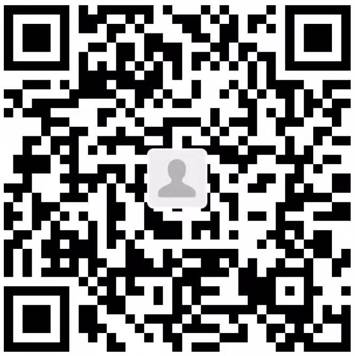前言
本文授权转载自R2S家庭组网实操 – Orange Tien,作者:Orange Tien,在此基础上略加修改,并不会定期更新。
本文主要介绍R2S的基本使用方法,目前本人(Tony)也在原作者(Orange Tien)的怂恿下在两个地方分别搭建了两个R2S,看起来很简单,其实不是一帆风顺;因此也会把实际组网中遇到的问题列到最后供大家参考。
确定所需物理设备
- 一台R2S软路由以及它的电源线
- 两根用不着太长的网线一张TF卡(作为R2S的系统盘)以及一个读写TF卡的读卡器
- 一台可以插网线的电脑
- 交换机(可选)
- 插排(某些时候插座不够用)
烧录OpenWrt系统
烧录软件:BalenaEtcher
软路由系统:
第一个链接比较新,界面比较好看一些,推荐选择这个下载;第二个系统是eSir大人写的2020版本,已经很旧了;奈何暂时没找到别的系统,如果自行找到更好的系统也可以不用这俩链接。注意系统是要支持Arm架构的,因为Openwrt不是x86架构下的产物。
开始烧录系统至TF卡
打开BalenaEtcher,选择Flash from file,然后将OpenWrt系统烧录到TF卡中即可。
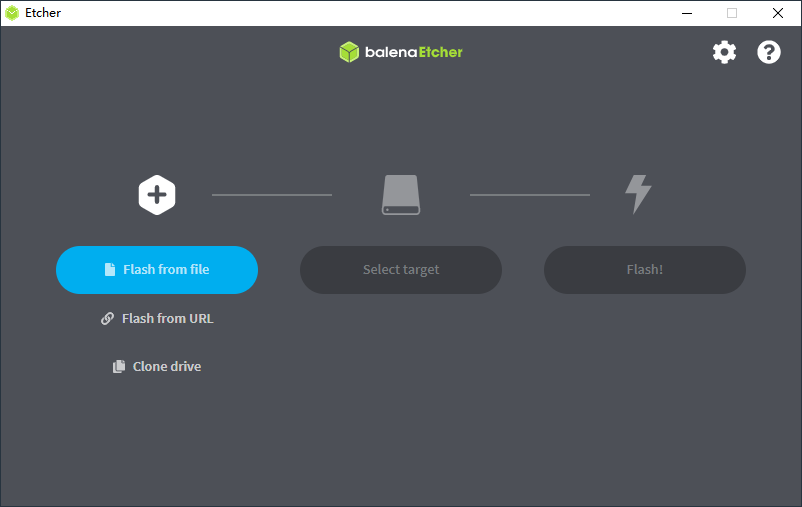
注意:选择文件时只选择镜像文件,不要把那些七七八八的文档说明也选进去。选择.gz(.img)文件来烧录即可,烧录完成后直接拔掉读卡器;系统会提示格式化,此时千万不要格式化!!!(否则,就重来一遍吧)
登入R2S后台
把烧录好固件的TF卡插入R2S,然后给它插上电源,WAN口可以不接,将R2S的LAN口连接电脑的网口,根据所刷入的固件(软路由系统)的不同来决定后台地址,一般来说,软路由后台是192.168.X.1 ,本文的系统后台是192.168.22.1,所以说我们在电脑浏览器内输入192.168.5.1(192.168.22.1)以进入后台。后台账号是root,默认密码基本都是password(若下载本文的系统,密码则为空),具体操作链接里面写的很清楚。
拨号或者DHCP客户端
光猫拨号
如果你家里的组网方式是通过光猫拨号(通常都是光猫拨号),那么设置方法如下:
选择 网络-接口, 然后选择 修改WAN口设置
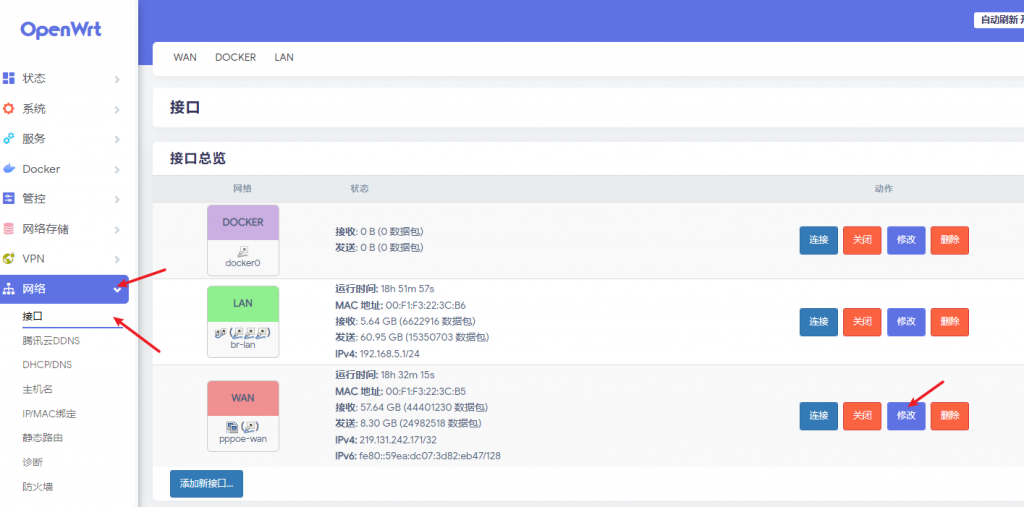
将WAN口设置成DHCP客户端,然后保存应用即可,此外无须做其他任何设置。
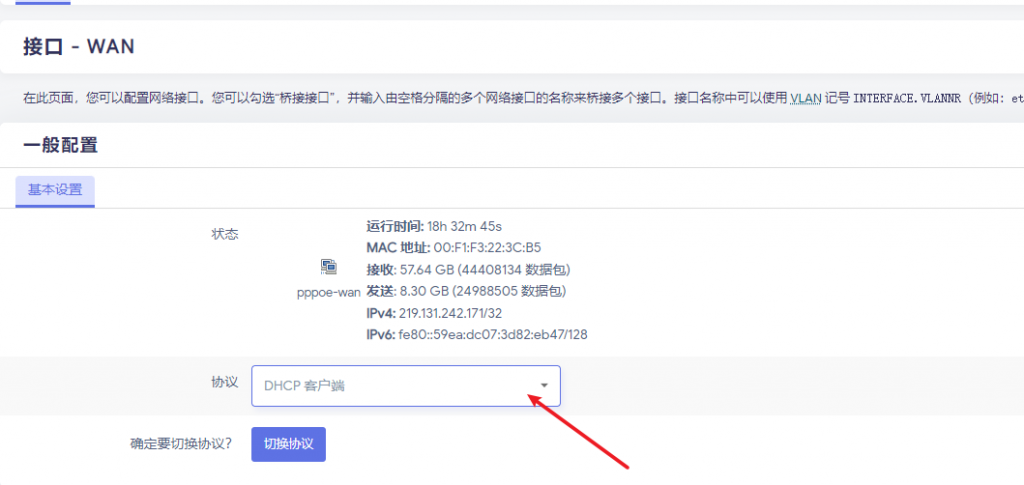
R2S拨号
如果你的光猫是桥接,那么就由路由器来拨号(通常来说,哪个网络设备配置更好,就誰来拨号,由于R2S的稳定性远不如光猫,所以这里选择光猫拨号更好),设置方法如下:
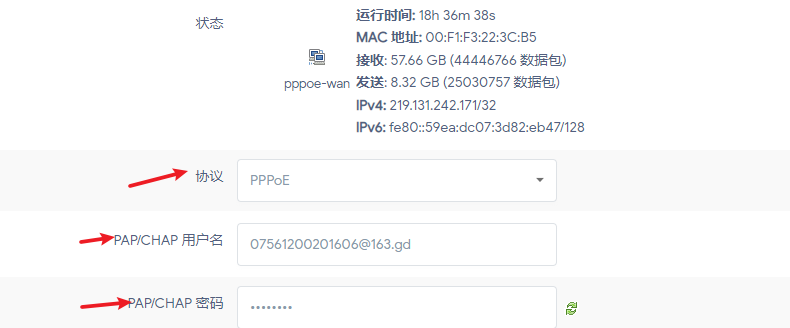
同样,选择修改WAN口,协议设置成PPPoE, PAP/CHAP,账号密码就是光猫的账号密码。比如电信宽带就是以@163.gd结尾的,密码如果忘记的话直接拨打10000(10086)重置就好,省时省力。
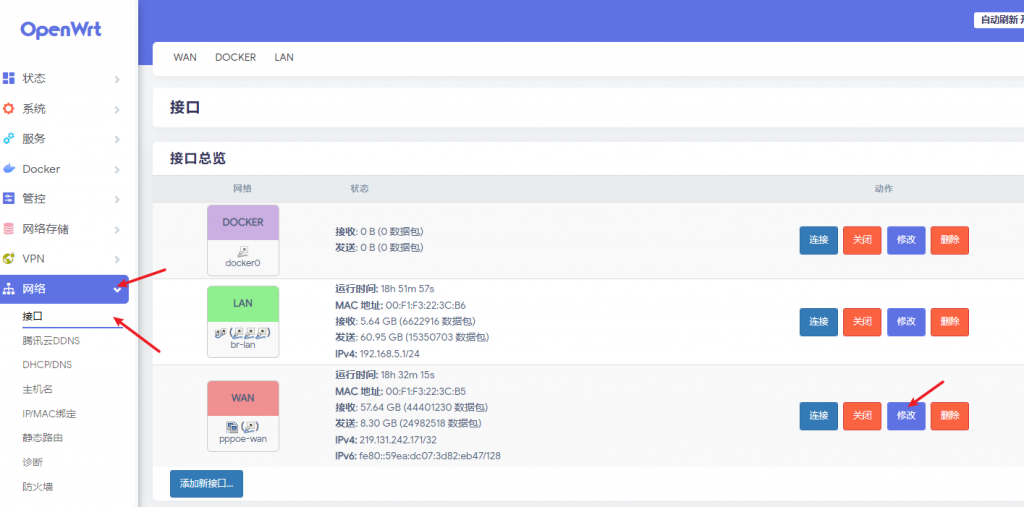
接下来,需要用超级管理员账号登陆到光猫的IP中(192.168.1.1),各大运营商的超级管理员账号和密码可以自行搜索。选择 网络-协议,然后设置成DHCP客户端。
小结
用什么拨号,什么就选择PPPoE,然后其它设备就都设置成DHCP。
用光猫拨号,光猫的设置里面就选择PPPoE,软路由以及其它路由器就选择DHCP客户端;
用R2S拨号,光猫和其它路由设备的设置里面就选择DHCP客户端,软路由选择PPPoE。
各设备接入网络
将软路由的WAN口与光猫的千兆口相连,然后断开软路由的LAN口与电脑网口的连接,此时软路由的LAN口根据各人组网要求的不同选择接不同的设备,可以接交换机,也可以接一台路由器(路由器设置为有线中继模式,也就是无线AP模式)
如果家中设备比较多,或者很多屋子都需要连网线的话,可以买一个最便宜的千兆交换机放到弱电箱中,然后吧R2S接到交换机与光猫中间,这样就可以实现整个局域网都接入到软路由中来。(我来草草的画个图)
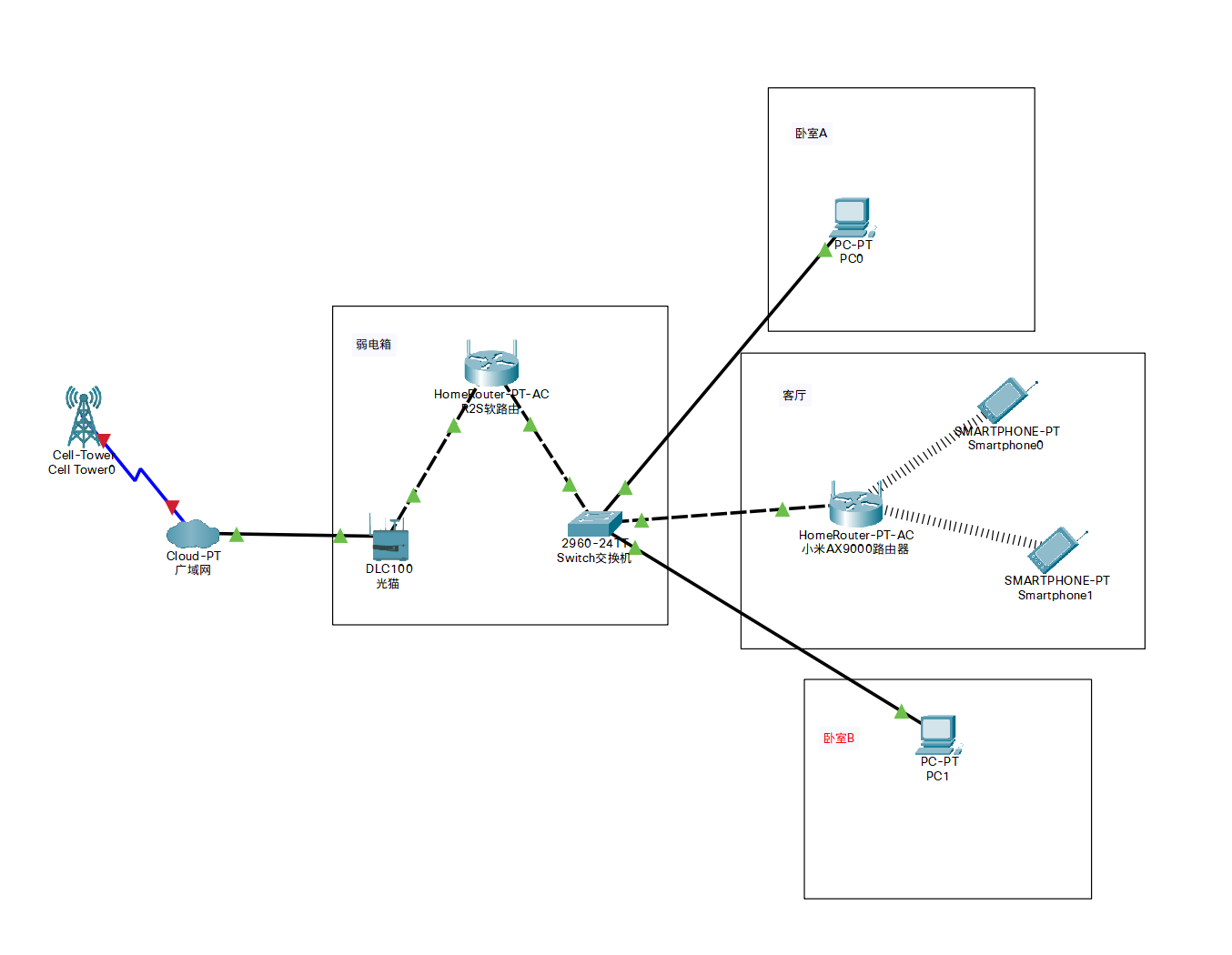
利用插件设置科学上网
根据前面的步骤,如果你的设备能够正常访问网络了,就可以开始探索OpenWrt的各类插件了。关于科学上网,常见的插件有PassWall, ShadowScoksR++, OpenClash,由于OpenClash具备强大的分流策略机制(根据你访问的域名或者IP的不同决定走不同的节点),我们在此以OpenCalsh为例设置科学上网

首先,在服务菜单中找到OpenClash,然后选择配置文件订阅,选择添加配置文件
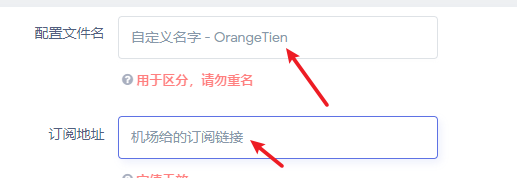
配置文件名随便写,用途是给用户自己区分的,订阅地址填上机场给你的订阅地址,其余地方无需设置,直接应用并保存即可。然后回到OpenClash主页,配置文件区域发送了变化。

最后点击左下角的启动按钮,等待服务器上线运行即可。
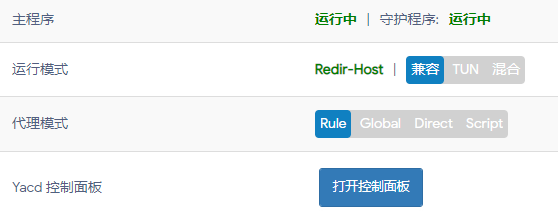
如果你设置后无法正常科学上网,原因是有很多的,需要你自己慢慢排查。
更多(原作者的话)
上面的链接是R2S的WIKI书,上面详细记录了R2S的配置以及实际测速情况,也有如何编译系统等教程。
个人使用R2S两年,从大一到大三都在用这个,感觉就是到千兆不太行,500M是瓶颈了,然后连久了没那么稳定,官网手册上宣传它是又稳定又能达到千兆的,这个听听就好,R2S本来是适合入门的,但是现在价格炒的太高了,没这个必要去买它,目前有很多更具有性价比的软路由可供选择。
此外向大家推荐软路由界的大佬: JackStone的Youtube主页 ,人称老白,做了很多小主机的视频,如果想选购更具性价比的设备,可以看他的合集,比如2021软路由选购建议这些。
组网时遇到过的问题(我的话)
- 组网的过程中可能出现无法自动分配IP地址的问题,比如说小米的路由器默认会分配
192.168.31.XXX;如果你会手动配置的话可以试试,不过最简单的办法就是等,去洗个澡回来就好了。如果还没好,那么可以考虑RESET一下路由器。 - OpenClash插件在首次启动的时候,可能会启动失败,他会提示需要你选择编译架构,按照他的提示,选择Arm-v8架构即可。
- 网线通常插上马上就会亮灯,5s左右就能ping通,不过不要太相信科学。~~我有一次ping了10多分钟。~~真的,不通的话不一定是没插紧,也不一定是插错了,很有可能是因为你没给我微信或者支付宝赞赏。
- R2S是很基础的一款软路由,稳定性可能不会太好,不过最有可能导致网络不稳定的还是机场的选择,如果选择廉价机场的话,要做好不知道什么时候突然断网10分钟的准备。
- 计算机网络这门学科是玄学的一个分支。